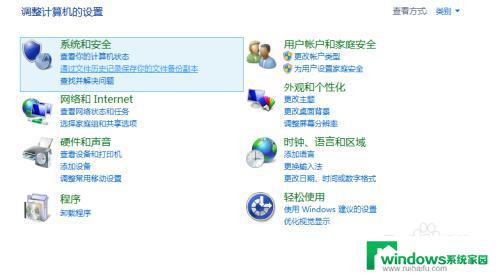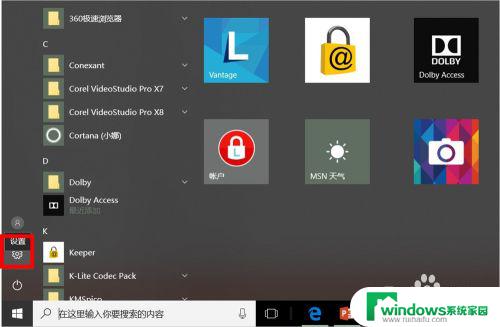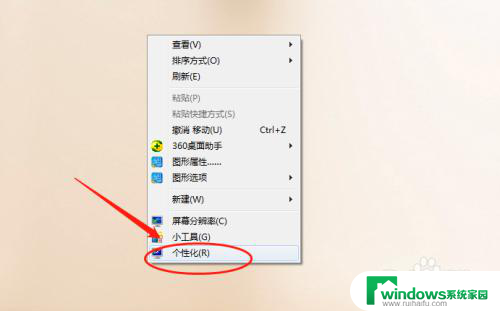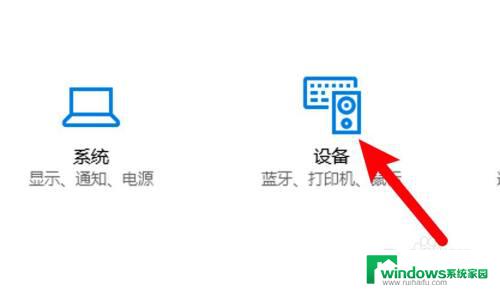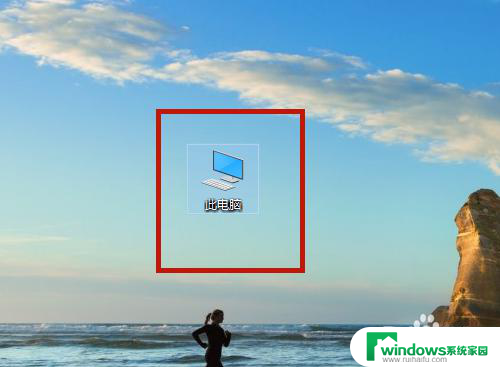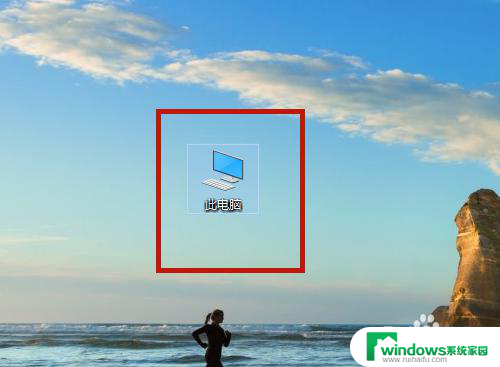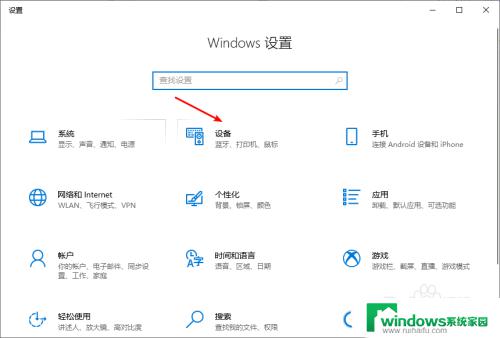电脑的控制面板没反应怎么办 笔记本电脑触控板不灵敏
电脑的控制面板没反应怎么办?笔记本电脑触控板不灵敏是很常见的问题,可能是由于驱动程序的问题或者触控板本身出现故障所致,在遇到这种情况时,我们可以尝试重新启动电脑或者更新触控板驱动程序,也可以在控制面板中检查触控板设置是否正确。如果以上方法无效,建议及时联系专业维修人员进行检修,避免影响日常使用。希望以上建议能帮助您解决问题。
具体步骤:
1.
第一步,在笔记本电脑的桌面上。找到“控制面板”的小图标;
如果桌面上没有,就去菜单里面寻找。
如下图所示,双击“控制面板”。

2. 触控板失灵不排除驱动的问题,若是,请下载安装触控板驱动。这里不做说明。
第二步,在打开的控制面板的界面中。如下图所示,找到“硬件和声音”。
如下图所示,单击“硬件和声音”。
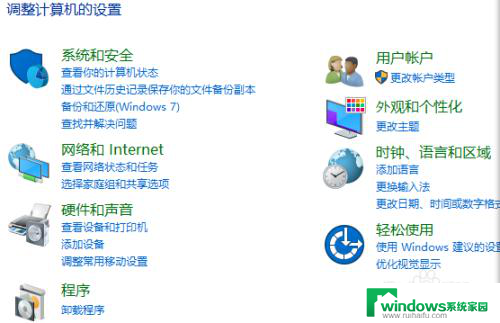
3. 第三步,在打开的“硬件和声音”界面里。找到“设备和打印机”。
在“设备和打印机”下面咋好到“鼠标”。
如下图所示,单击“鼠标”。

4. 第四部,在打开的“鼠标”界面中,找到“装置设定值”。
如下图所示,它在一排的尾部位置。
点击“装置设定值”。
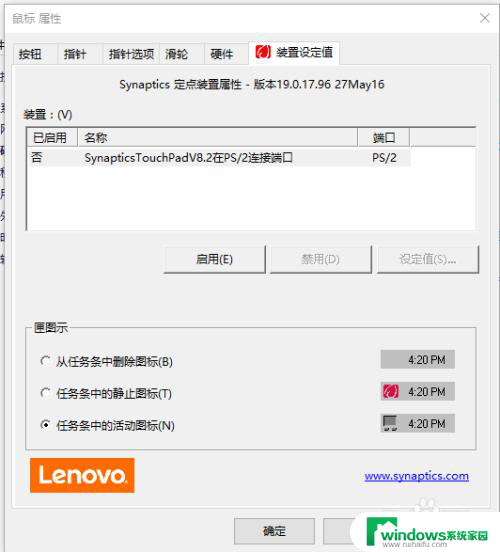
5. 第五步,点击“启用(E)”按钮。
最后,点击“确定”。
至此,设置完成,触控区回复灵敏。
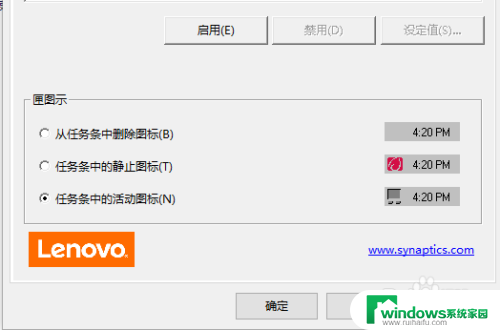
以上是电脑控制面板无反应的解决方法,如果您遇到这种情况,可以按照以上方法解决,希望这些方法对大家有所帮助。